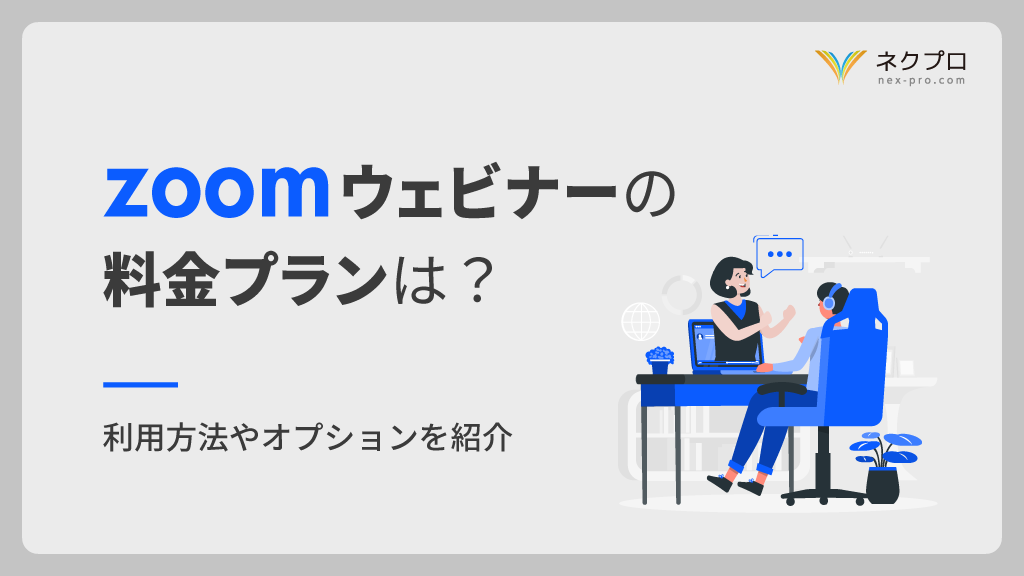ウェビナーツールの中で最も認知が高いのが「Zoomウェビナー」です。その通信の安定性と普及率により、世界中のビジネスシーンで標準的なツールとして採用されています。
しかし、「Zoomウェビナーって通常のミーティングと何が違うの?」「どうやって設定すればいいの?」といった疑問を持つ方も多いのではないでしょうか。
本記事では、Zoomウェビナーの基礎から実際の運営方法、応用手法、さらにはZoom単体では解決できない課題を解決する方法まで徹底解説します。特にウェビナー初心者の方へ読んでいただきたい内容となっております。
ウェビナーを成功させるために必要な知識とテクニックを身につけて、効果的なオンラインイベントを開催しましょう。
\ ウェビナー・動画配信ツールをお探しなら「ネクプロ」 /
目次
- はじめに:Zoomウェビナーとは?ミーティングとの違いを分かりやすく解説
- Zoomウェビナーを導入する4つのメリット
- Zoomウェビナーを始めるためのプランと料金
- 【キャプチャで解説】Zoomウェビナー具体的な使い方:設定から開催後まで徹底ガイド
- 【開催前】スムーズなウェビナーのための準備と設定~
- 1. アカウントの取得とウェビナーのスケジュール設定
- 2. 登録オプションの設定とカスタマイズ
- 3. パネリスト(登壇者)の招待方法
- 4. リマインドメール・投票・アンケートなどの設定
- 5. テストセッション(機材チェックや機能確認の重要性)
- 【開催中】参加者とのエンゲージメントを高める運用テクニック~
- 1. ウェビナーの開始と画面操作の基本
- 2. Q&A機能の管理と活用法
- 3. 投票機能で参加を促す
- 4. 共有機能の使い方
- 開催後~効果測定とフォローアップ~
- 1. レポート機能で参加データを取得
- 2. アンケート結果の分析と改善
- 3. 参加者への御礼メールと資料送付
- 【応用編】コンテンツを最大限に活かす!Zoom擬似ライブ配信の活用法
- Zoomウェビナーの限界とプロフェッショナルな代替ツール「ネクプロ」
- よくある質問(FAQ):Zoomウェビナー 使い方
- まとめ:Zoomウェビナーをビジネスに活かそう
はじめに:Zoomウェビナーとは?ミーティングとの違いを分かりやすく解説
Zoomウェビナーは、オンラインセミナーや多人数向けプレゼンテーションに特化したウェブ会議の機能です。主に企業のプロモーション活動や教育の場で使用され、大規模なイベントにおいて情報を効果的に届けるのに最適です。一方的な情報発信が求められる場合や、大人数のイベントを計画する際にZoomウェビナーは特に効果的です。
一方で、参加者同士の交流や意見交換を重視したいのであれば、Zoomミーティングが最適な選択と言えるでしょう。それぞれの特徴を把握し、目的に応じたフォーマットを選ぶことが成功へのヒントとなります。
詳しくは以下の表を参照してください。
| 機能・特性 | Zoomウェビナー | Zoomミーティング |
|---|---|---|
| 利用目的 | セミナー(講演、説明会、イベント) | ミーティング(会議、議論) |
| 配信コミュニケーション方向 | 主催者から参加者へ(一方向主体) | 全員参加(双方向) |
| 参加者の役割 | ホスト・パネリストのみ発言可能。参加者は「視聴のみ」 | 全員が発言・画面共有可能 |
| 参加者リスト | ホストのみ確認可能(参加者同士は見えない:プライバシー保護) | 全員に公開される(誰がいるか見える) |
| 音声・ビデオ | 視聴者は原則OFF(ホストが許可すればON可) | 全員ON/OFF可能 |
| 参加人数 | 100〜10,000人規模(プランによる) | 100〜1,000人規模 |
| エンゲージメント機能 | Q&A、投票、挙手、アンケート、チャット | チャット、ブレイクアウトルーム |
| 参加者の閲覧 | ホスト・パネリスト | 全員 |
| 登録ページ | カスタマイズ可能な登録フォーム作成可能(リード獲得用) | 簡易的 |
| レポート・分析 | 詳細な登録者情報、Q&Aログ、投票結果、視聴時間、エンゲージメントスコア | 簡易的な参加ログ |
| ライセンス形態 | 別途アドオン契約が必要 | 基本ライセンスに含まれる |
Zoomウェビナーを導入する4つのメリット
企業がZoomウェビナーを選択する理由は、単なる機能面だけでなく、ビジネスインパクトの観点から以下の4点に集約されます。
① 大規模な参加者に対応可能
物理的な会場を借りるセミナーでは、収容人数の限界や会場費、設営の手間が発生します。Zoomウェビナーであれば、数百人から数万人規模の視聴者に対して、場所を選ばずに配信が可能です。Zoomのインフラは低帯域幅でもパケットロスを補正する技術に優れており、視聴者側の環境に依存しにくい安定性を提供します。これにより、機会損失を防ぎ、ROI(投資対効果)を最大化できます。
② エンゲージメントを高める豊富な機能
一方的な配信に終わらせないための機能が充実しています。Q&A機能や投票機能を使うことで、視聴者は受動的な「視聴者」から能動的な「参加者」へと変わります。双方向のやり取りは、視聴者の記憶定着率を高め、ブランドへの好意度(エンゲージメント)を向上させる効果があります。
③ 視聴分析によるデータ活用
マーケティングにおいて最も重要なのは「データ」です。Zoomウェビナーでは、誰が申し込み、いつ入室し、いつ退出し、どの程度集中していたか(注視度)をレポートとして出力できます。また、Q&Aの内容や投票結果もCSVでダウンロード可能です。このデータをCRM(顧客関係管理システム)やMA(マーケティングオートメーション)ツールと連携させることで、リード(見込み客)の関心度合い(温度感)を測り、適切なフォローアップを行うことが可能になります。
④ ブランドイメージの向上と効率化
登録ページや招待メールに自社のロゴやバナーを配置し、ブランドカラーを反映させることで、プロフェッショナルな印象を与えます。また、登録完了メールやリマインドメール(1時間前、1日前など)、開催後のサンクスメールを自動化できるため、運営スタッフの工数を大幅に削減できます。これにより、スタッフはコンテンツの質の向上に注力できるようになります。
Zoomウェビナーを始めるためのプランと料金
Zoomウェビナーを利用するには、Zoom Workplaceの有料プラン(プロ or ビジネス)を契約する必要があります。のちにライセンスを追加で購入する必要があります。
料金は月額サブスクリプションまたは年額払いです。また、「主催者(ホスト)のライセンス数」と「最大参加人数」によって変動します。参加人数が増えるほど月額料金は上がりますが、1人あたりの単価は下がる傾向にあります。
check💡プラン、料金の詳細、自社に最適なプランの選び方については、以下の記事も併せてご確認ください。
【キャプチャで解説】Zoomウェビナー具体的な使い方:設定から開催後まで徹底ガイド
ここからは、実際にZoomウェビナーを運用するための手順を【開催前】【開催中】【開催後】の3つのフェーズに分けて、具体的な操作方法を解説します。
【開催前】スムーズなウェビナーのための準備と設定~
ウェビナーの成功は、準備段階で8割が決まると言っても過言ではありません。設定ミスは当日のトラブルに直結するため、慎重な設定が必要です。
1. アカウントの取得とウェビナーのスケジュール設定
まずZoomウェブポータル(ブラウザ版 https://zoom.us/signin )にログインします。デスクトップアプリ版でも簡易的なスケジュールは可能ですが、詳細なオプション設定を行うにはウェブポータルが必須です 。
1.ログインとメニュー選択

- 左側のナビゲーションメニューから「ウェビナー」をクリックし、画面右上にある「ウェビナーをスケジュール」ボタンを押します。
2.基本情報の入力
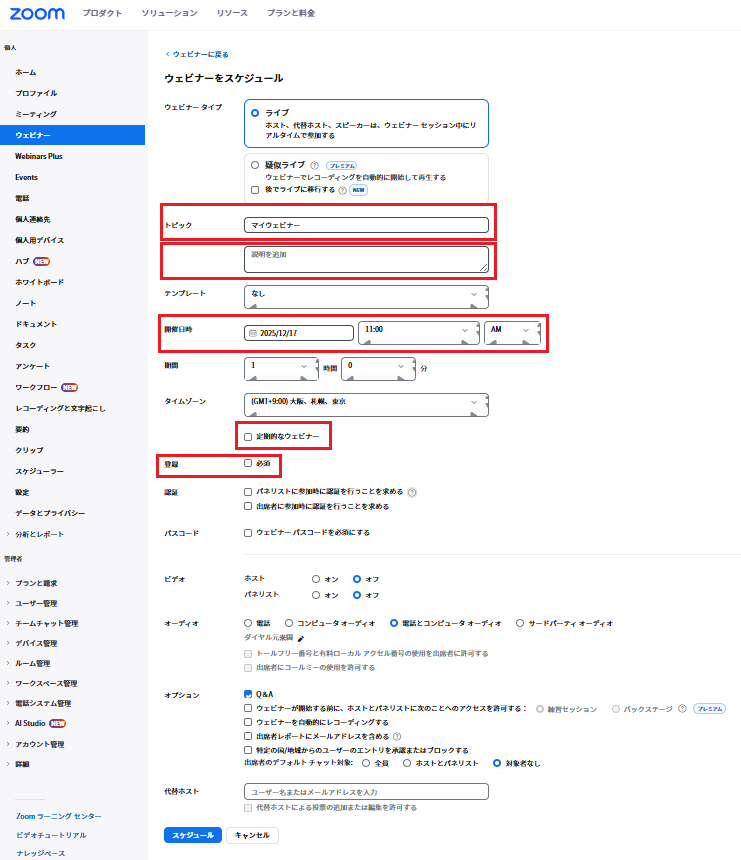
- トピック
イベントのタイトルです。参加者への招待メールにも記載されるため、魅力的かつ明確な名称にします。 - 説明
講義の概要やアジェンダを入力します。登録ページに表示されます。 - 開催日時
日付、時間、所要時間を設定します。特に「タイムゾーン」が「大阪、札幌、東京(GMT+9:00)」になっていることを必ず確認してください。海外の参加者がいる場合は、彼らのタイムゾーンに合わせて表示させる設定も可能です。 - 定期的なウェビナー
毎週開催などの場合は「定期的なウェビナー」にチェックを入れます。「固定期間なし」を選択すると、いつでも開始できる常設の部屋を作成できます。 - 登録
「必須」にチェックを入れると、参加者は名前やメールアドレスの入力が求められます。マーケティング目的でリード情報を取得したい場合は、必ず「必須」にします。
check💡他、詳しい設定方法に関しては、以下の記事も併せてご確認ください。
2. 登録オプションの設定とカスタマイズ
1.スケジュール作成後、画面上部の「招待状」タブの隣にある「登録設定」タブで詳細を編集します。

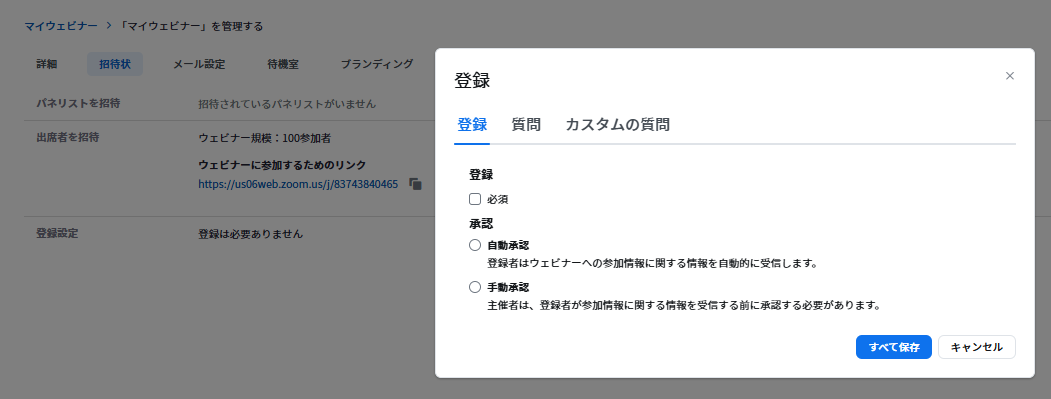
- 自動承認
申し込んだら即座に参加URLが発行されます。一般的なセミナーではこちらを選択します。 - 手動承認
主催者が一人ひとり確認して許可を出します。競合他社の排除や、有料セミナーの入金確認後に承認する場合に使用します 1。 - 通知
誰かが登録した際にホストにメールを送るか設定できます。登録者が多い場合はOFF推奨です。 - 質問
デフォルトの氏名・メールアドレスに加え、「会社名」「役職」「業界」「電話番号」などを追加できます。「カスタム質問」を作成すれば、「どこでこのイベントを知りましたか?」「現在抱えている課題は?」といった独自のアンケートも設置可能です。これにより、事前にお客様の課題感を把握できます。
check💡他、詳しい設定方法に関しては、以下の記事も併せてご確認ください。
3. パネリスト(登壇者)の招待方法
講師やゲストスピーカー、司会者は「参加者」ではなく「パネリスト」として招待する必要があります。パネリストには、画面共有やビデオONの権限が付与されます。
1.スケジュール管理画面の上部にある「招待状」タブをクリック、「パネリストを招待」の「編集」をクリックします。

2.パネリストの名前とメールアドレスを入力し、「保存」します。
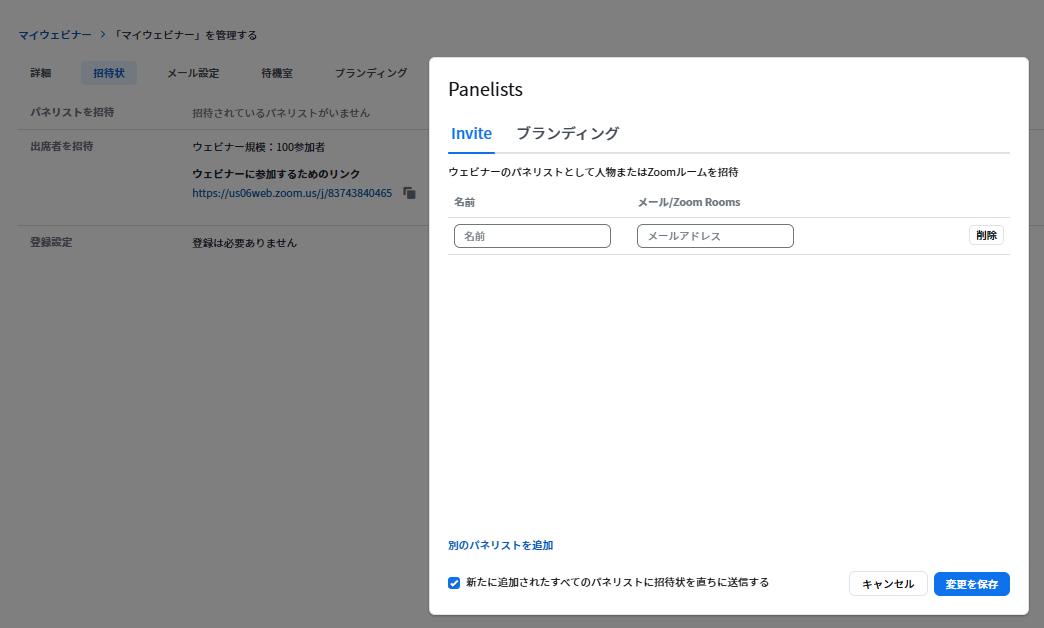
check💡保存すると、パネリスト専用の参加URLが記載された招待メールが自動送信されます。このURLは個別に発行されるため、他者と共有しないよう本人に伝えてください。
4. リマインドメール・投票・アンケートなどの設定
必要に応じて各種設定可能です。 1.スケジュール管理画面の上部にある各種タブをクリック、「編集」をクリック、設定します。ここではおさえるべき最小限の設定に関して紹介します。

- 確認メール
登録完了時に送られるメール。件名や本文を編集し、当日の緊急連絡先などを追記することをお勧めします。 - リマインダーメール
開催の「1時間前」「1日前」「1週間前」などに送るリマインドメールを設定します。直前にメールが届くことで、参加忘れを防げます。

- 投票/クイズ
ウェビナーの進行中に「今、理解度を測りたい」「Yes/Noで意見を聞きたい」などがあれば設定すると便利です。

- アンケート
ウェビナー後に「感想や具体的な改善点を聞きたい」「今後の参考にしたい」などがあれば設定すると便利です。分析や記録といったマーケティング機能は、オフラインよりも正確に確認できます。
5. テストセッション(機材チェックや機能確認の重要性)
本番前に必ずリハーサルを行います。
1.「ウェビナーをスケジュール」から「オプション」で「練習セッション」にチェックを入れてください。
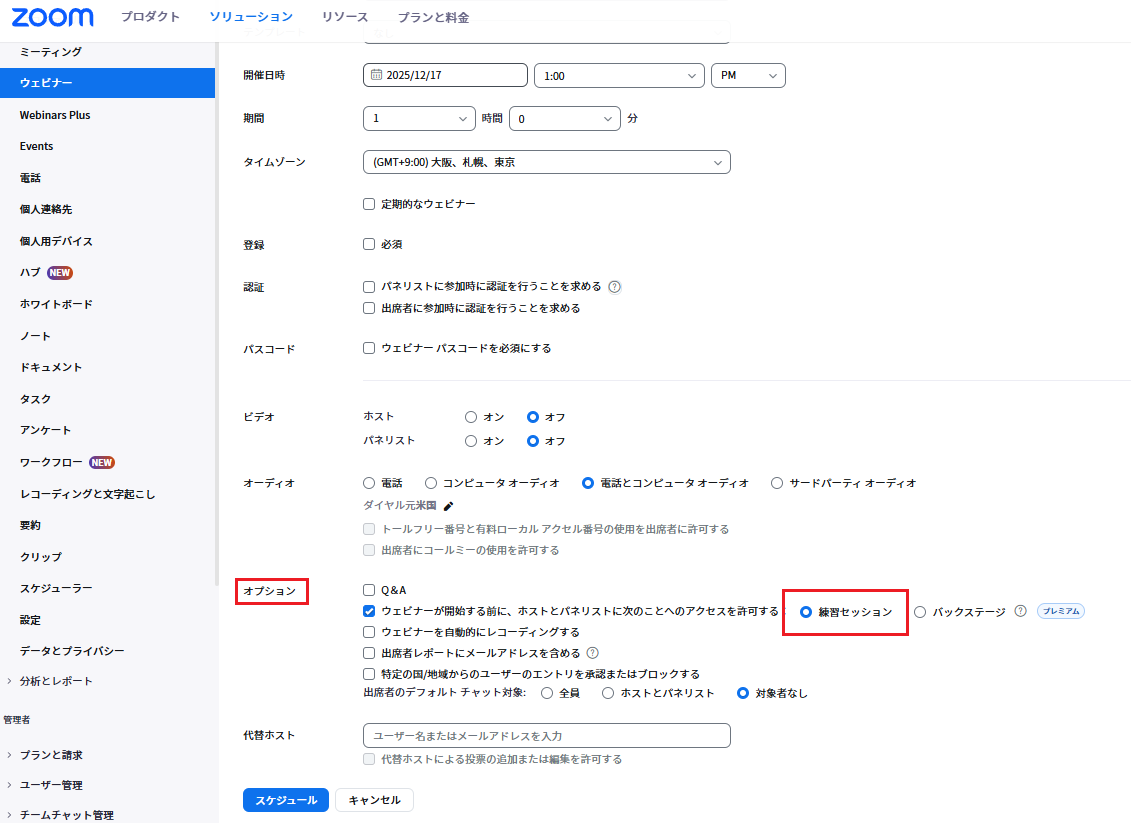
- 練習セッション
ホストがウェビナーを開始しても、参加者にはまだ放送されず、待機画面が表示された状態になります。 - マイク・カメラの動作確認
(特に外部マイクの入力レベル) - 画面共有の手順確認
(動画の音声共有チェック) - 照明と背景の確認
- パネリストとの進行のすり合わせ
【開催中】参加者とのエンゲージメントを高める運用テクニック~
いよいよ本番です。ホストとしての操作スキルが、イベントの質を左右します。
1. ウェビナーの開始と画面操作の基本
指定の時間になり、準備が整ったら、練習セッションを終了して本番を開始します。
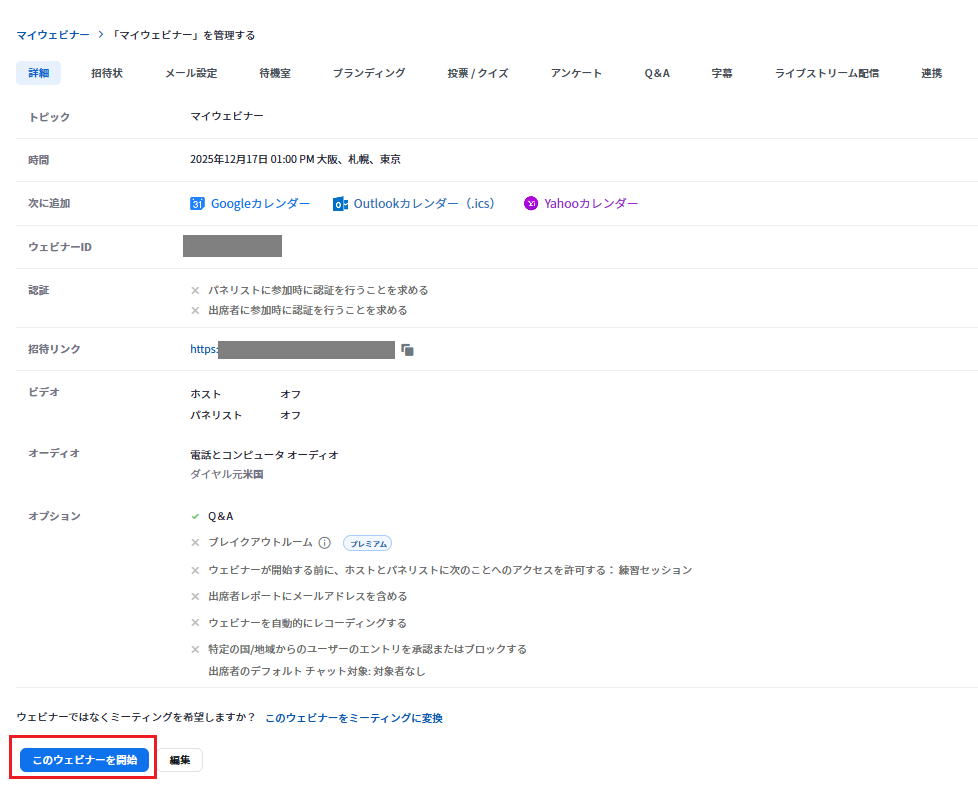
- ウェビナーを開始
画面上部の「このウェビナーを開始」ボタンをクリックします。これで初めて参加者が入室できるようになります。 - 画面構成
ホスト画面下部には、マイク、ビデオ、参加者、Q&A、投票、画面共有などのコントロールバーが表示されます。参加者リストを見ると、視聴者の入室数が増えていくのがわかります。
2. Q&A機能の管理と活用法
Q&Aウィンドウを開くと、参加者からの質問がリアルタイムで届きます。
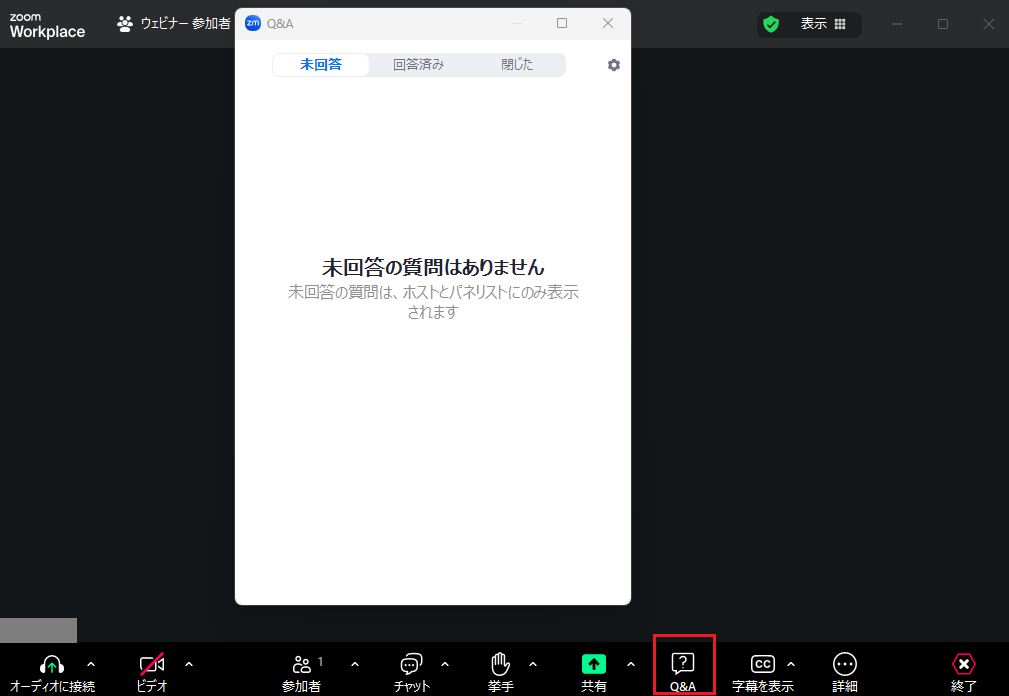
- ライブで回答
講師が口頭で回答する場合にクリックします。質問が「回答済み」タブに移動し、全員に「この質問にライブで回答しています」と表示されます。 - 回答を入力
テキストで返信する場合に使用します。URLなどを共有する際に便利です。 - 非公開で送信
個別の技術トラブルなど、全体に共有すべきでない質問には「非公開」で回答します。 - 却下
スパムや不適切な質問は「却下」して非表示にできます。
check💡開始直後に「音声が聞こえてましたらOKと入力してみてください」などと呼びかけ、Q&Aの入力ハードルを下げておくと、本題に入った際に質問が出やすくなります。また、「匿名での質問」を許可設定にしておくことも質問数を増やすコツです。
3. 投票機能で参加を促す
事前に作成した投票を、タイミングを見て発動します。
1.コントロールバーの「投票」をクリック、参加者の画面にポップアップで選択肢が表示されます。
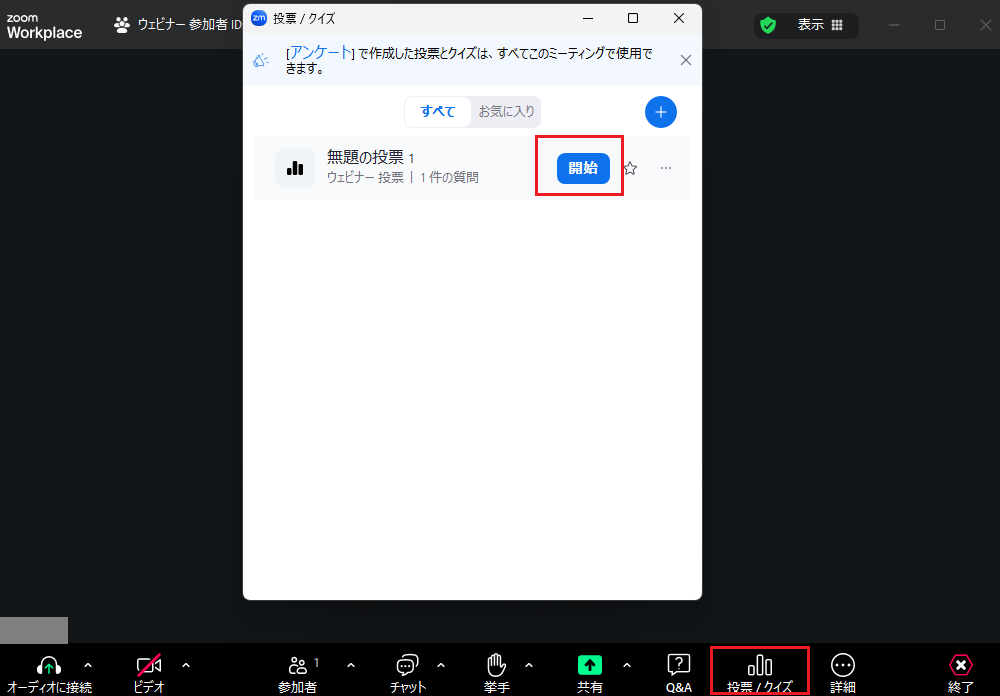
2.ホスト画面では、回答状況がリアルタイムでグラフ化されます。「投票の終了」を押し、「結果の共有」をクリックすると、参加者全員に集計結果が表示されます。
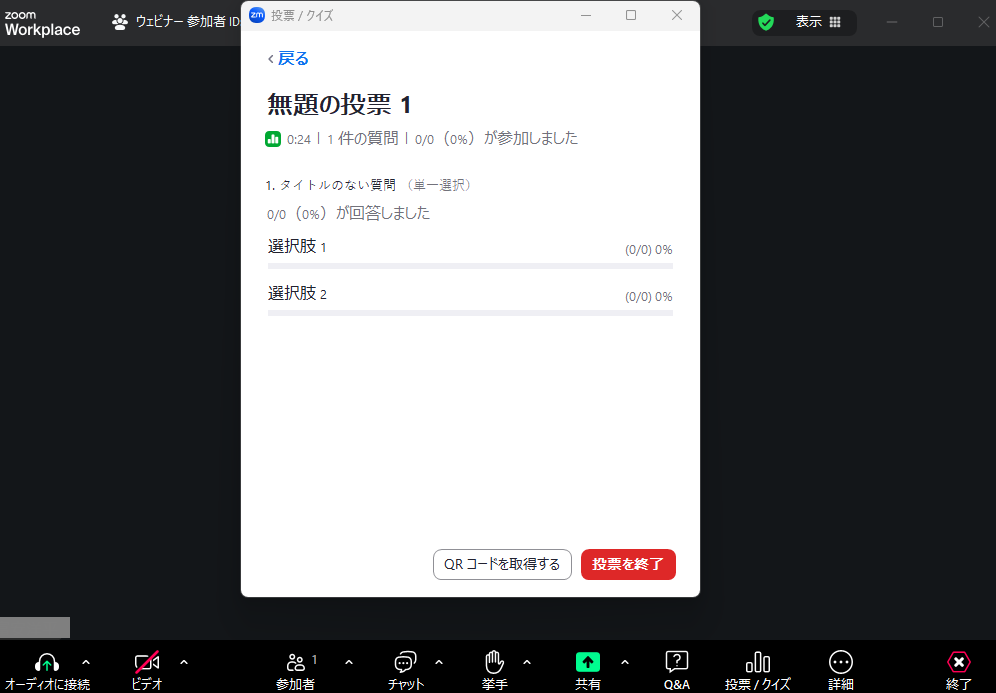
check💡「現在の課題はどれですか? A:集客 B:コンテンツ C:フォロー」といった質問を投げかけ、その結果に合わせて話す内容を調整すると、満足度が劇的に向上します。
4. 共有機能の使い方
資料を見せる際は「画面共有」を使います。
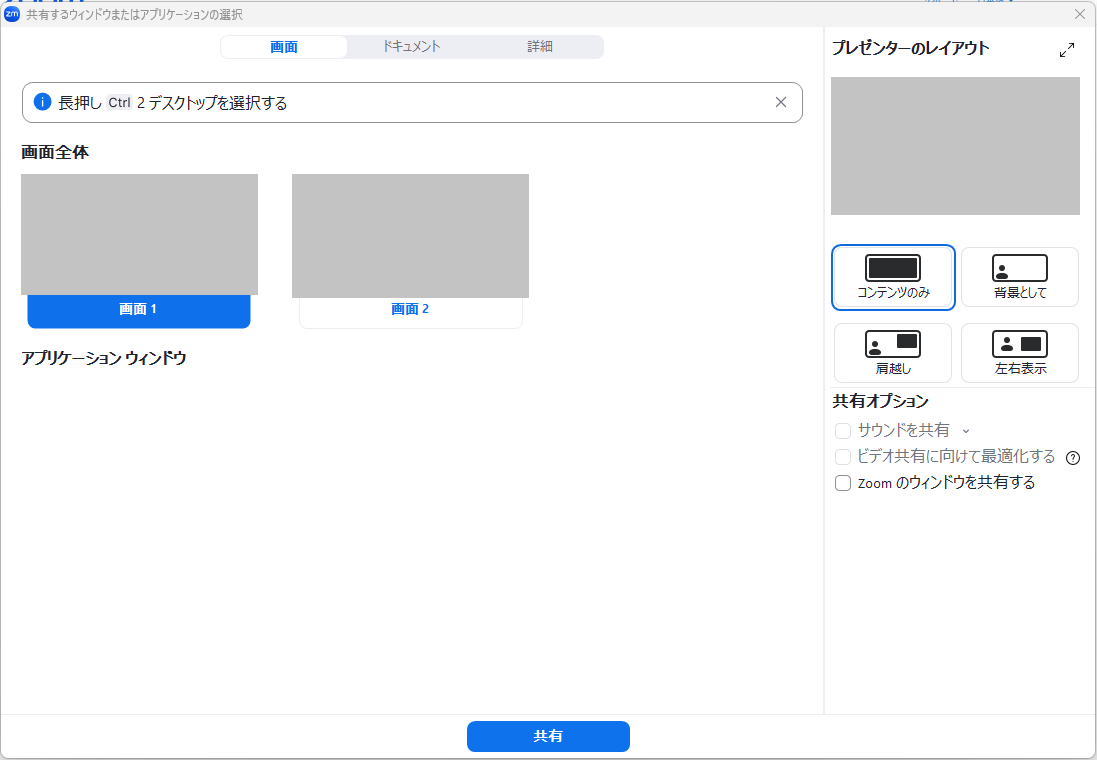
- 音声の共有
動画を流す場合は、共有画面選択時の左下にある「サウンドを共有」に必ずチェックを入れてください。これを忘れると、動画の映像しか届かず、音声が流れません 。 - ホワイトボード
講師が図解しながら説明したい場合、ホワイトボード機能を使うと、手書きで画面に描画できます。 - トラブルシューティング
画面共有ができない場合は、一度共有を停止し、再度試してください。また、PowerPointは「スライドショー」にしてから共有するのではなく、共有してからスライドショーにする(またはウィンドウ指定で共有する)方がスムーズな場合があります。
開催後~効果測定とフォローアップ~
ウェビナーは「やりっぱなし」では意味がありません。事後フォローこそがマーケティングの本番です。
1. レポート機能で参加データを取得
1.イベント終了後、Zoomウェブポータルの「アカウント管理」>「レポート」>「ウェビナー」セクションにアクセスします。以下のレポートがCSV形式でダウンロード可能です。
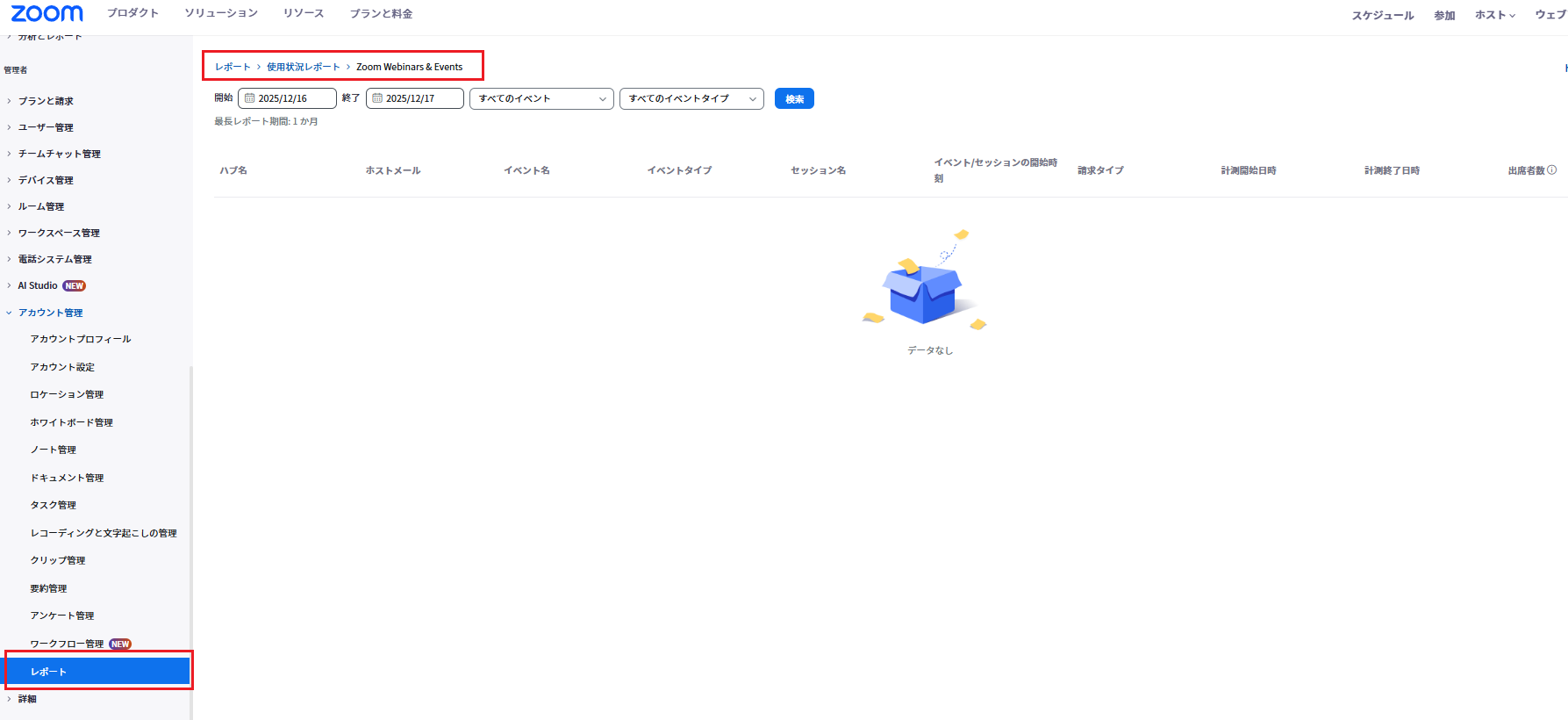
- 登録レポート
申込者の全データ(氏名、メールアドレス、カスタム質問の回答など) - 出席者レポート
誰が何時に入室し、何時に退室したか、合計何分視聴したか - パフォーマンスレポート
Q&Aや投票のログ
check💡「視聴時間」かつ「アンケートで興味ありと回答」したユーザーを「ホットリード(見込み客)」として定義し、営業担当に優先的にリストを渡します。
2. アンケート結果の分析と改善
Zoomの機能で退室時にブラウザでアンケートを表示させる設定が可能です。 また、取得したアンケート結果は下記の手順で確認できます。
1.イベント終了後、Zoomウェブポータルの「アカウント管理」>「レポート」>「ウェビナー」「アンケート結果レポート」を選択し、「エクスポート」をクリックします。
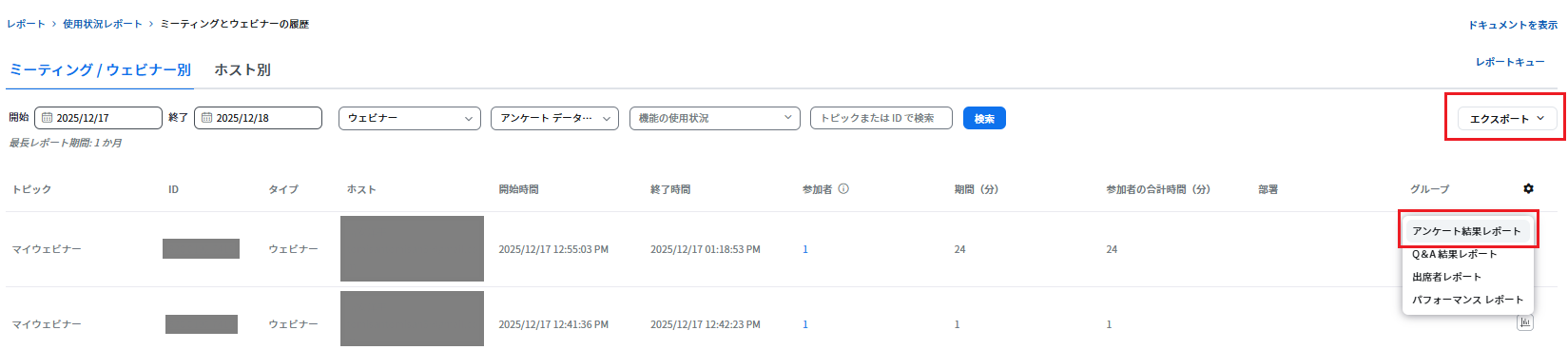
2.以下のレポートがCSV形式でダウンロード可能です。(※例)
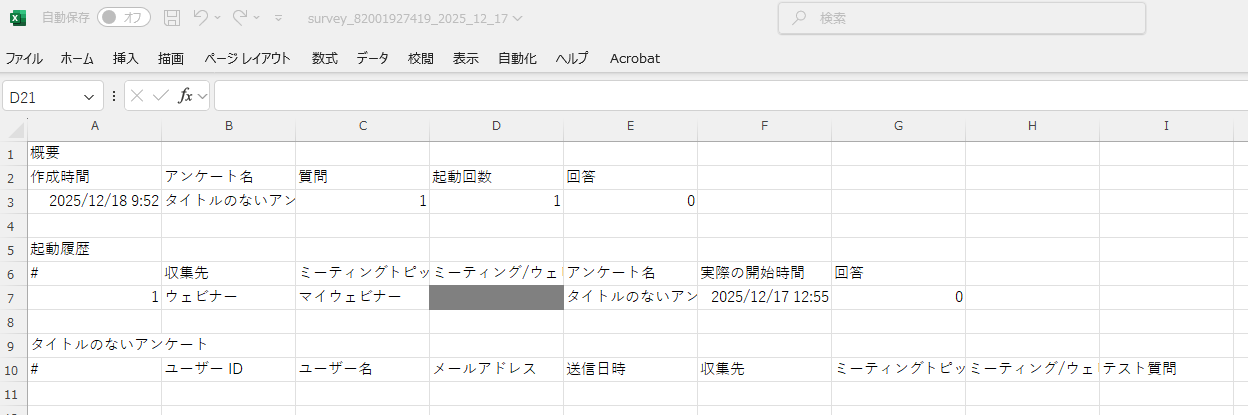
3. 参加者への御礼メールと資料送付
Zoomの自動メール機能で出席者へサンクスメールは送ることが可能です。
1.スケジュール作成後、画面上部の「メール設定」>「出席者のメール」>「出席者のメール」から編集をクリック、送信設定および配信タイミングの設定が可能です。完了後、保存をクリックします。
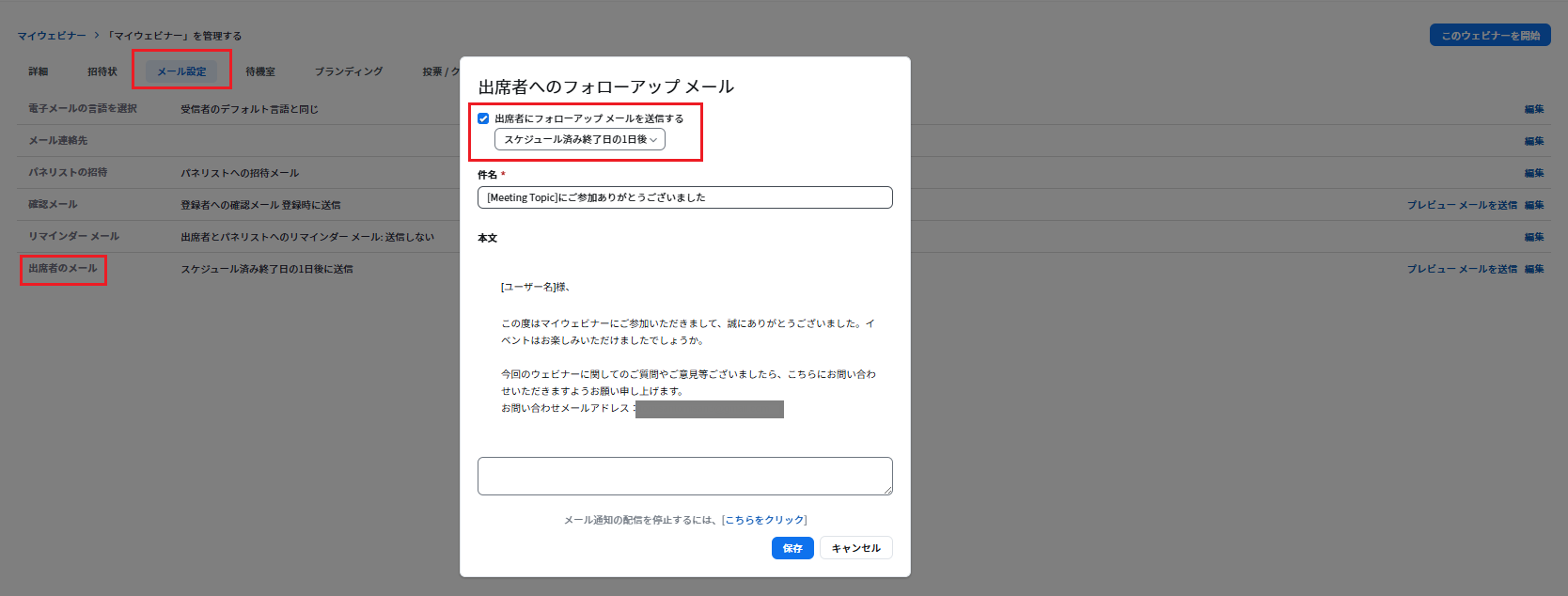
2.送信内容の変更に関しては、「アカウント管理」>「アカウント設定」>「ウェビナー」> 「メール」から、該当のメールテンプレート編集を選択してください。
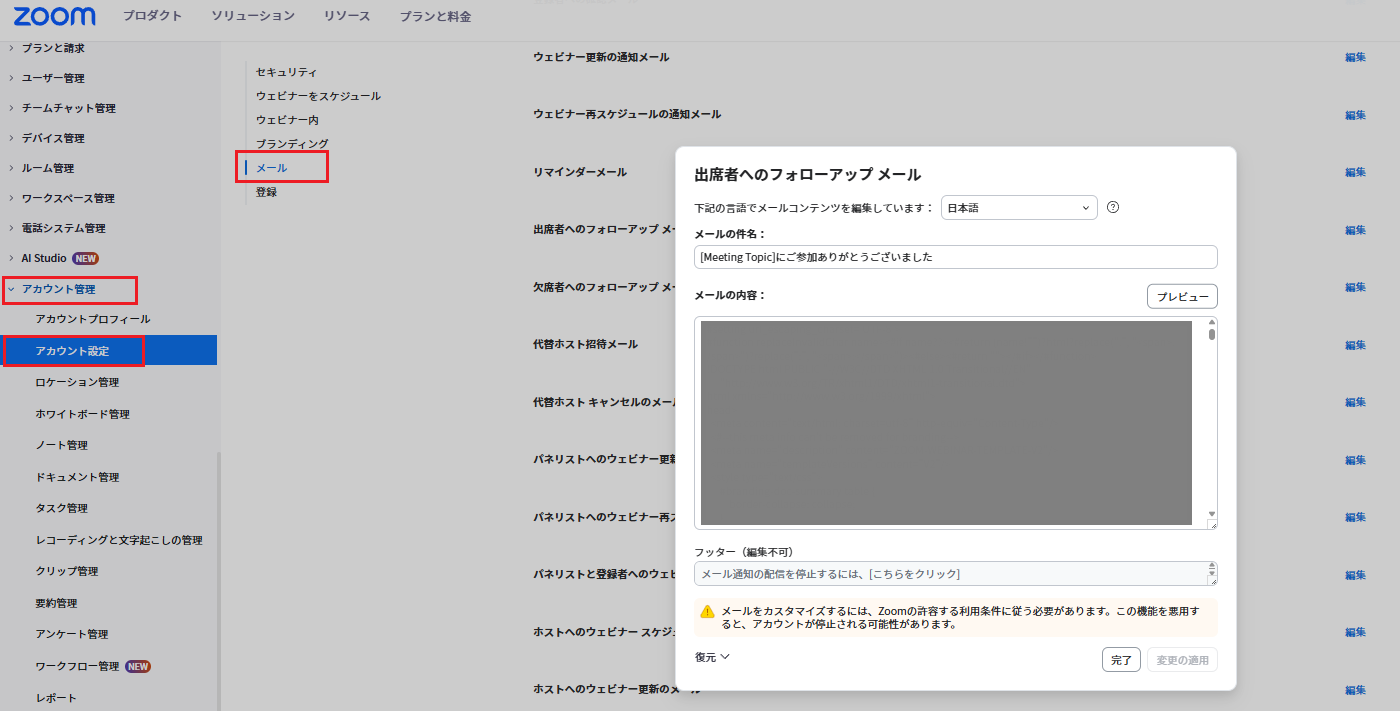
check💡メールには以下の要素を含めることをお勧めします
- 参加への感謝
- 当日回答しきれなかったQ&Aへの回答(FAQとしてまとめる)
- 投影資料のダウンロードリンク
- アーカイブ動画(録画)のURL
- 次回イベントの案内や、個別相談への導線
また、より丁寧なフォローをするなら、ダウンロードしたCSVリストを使い、自社のメール配信システムやMAツールから個別にメールを送るのがベストです。
【応用編】コンテンツを最大限に活かす!Zoom擬似ライブ配信の活用法
近年、マーケティングの効率化手法として注目を集めているのが「擬似ライブ配信(Simulive)」です。これは、事前に録画した高品質な動画を、指定した時間にライブ配信のように流す手法です。
Zoomを使った擬似ライブの実現方法
Zoom単体で公式に「擬似ライブ」を行うには、通常のZoom Webinarsライセンスではなく、「Zoom Webinars Plus(旧Zoom Sessions)」 または 「Zoom Events」 という上位ライセンスが必要です。また、ホストはアプリをバージョン 6.3.0 以降に更新する必要があります。
- 仕組み
ホストは事前に録画データをZoomクラウドにアップロードし、ウェビナーのスケジュール設定時にその録画ファイルを紐付けます。開始時間になると、自動的に動画が再生されます。 - ライブとの融合
動画は録画ですが、チャットやQ&A機能はリアルタイムで稼働します。つまり、講師は動画が流れている間、裏側でチャット対応に専念できるのです。
擬似ライブ配信を成功させるための詳細ガイド
- コンテンツ制作
Zoomや編集ソフトでプレゼンを収録します。言い淀みや間をカットし、字幕を入れることで、ライブよりも密度の高いコンテンツを作成できます。 - 設定
Zoom Eventsポータルからイベントを作成し、「疑似ライブ」を選択。録画データをアップロードします。 - 当日運用
ホストは開始前に「バックステージ」に入り、配信の準備を確認します。定刻になると自動で配信が始まります。ホストは「ライブQ&A」として参加者の質問にリアルタイムで回答し、ライブ感を演出します。
メリットとしては下記が挙がります。
- リスク回避
登壇者の急な欠席や、回線トラブル、デモの失敗リスクをゼロにできます。 - リソースの再利用
一度完璧な動画を作れば、それを毎週異なる時間帯に配信するだけで、継続的なリード獲得が可能になります。
check💡Zoomでの擬似ライブ設定の必須条件や、マーケティングにおける具体的な活用戦略については、以下の記事で深掘りしています。
Zoomウェビナーの限界とプロフェッショナルな代替ツール「ネクプロ」
ここまでZoomウェビナーの活用法を解説しましたが、本格的なウェビナーマーケティングを展開し、事業成長の柱にしようとする企業にとって、Zoomウェビナー単体ではいくつかの「限界」が存在します。
Zoomウェビナーが抱える3つの限界点
限界1:集客・Webサイト構築機能の弱さとブランドの一貫性
Zoomの登録ページはデザインが画一的で、ヘッダー画像の変更程度しかカスタマイズできません。「自社のブランドサイト内でウェビナーを開催したい」「会員限定の動画ポータル(オウンドメディア)を作りたい」といったブランディングの要望には応えられません。あくまで「配信ツール」であり、「メディア構築ツール」ではないためです。
限界2:動画の資産化と本格的な管理
Zoomクラウド録画は保存容量に制限があり、一定期間経過後に自動削除される設定や、追加容量への課金が必要です。また、過去のウェビナー動画をカテゴリ別に整理して見せる「オンデマンド配信サイト」を構築する機能はありません。動画を資産として活用するには、YouTubeやVimeoにアップロードし直して、Webサイトに埋め込むという手作業が発生します。
限界3:CRM/MA連携とデータ活用の壁
Zoomのレポートデータは強力ですが、基本的には「CSVダウンロード」が前提です。SalesforceやMarketo等のMAツールとリアルタイムで高度に連携し、「誰が動画のどの部分を何回見たか」「どこで離脱したか」といった詳細な視聴履歴に基づいたスコアリングや自動追客を行うには、開発コストのかかるAPI連携が必要となり、技術的なハードルが高いのが現状です。
ウェビナーツール「ネクプロ」の紹介
これらの課題を解決するために開発されたのが、ウェビナーマーケティング特化型プラットフォーム「ネクプロ」です。
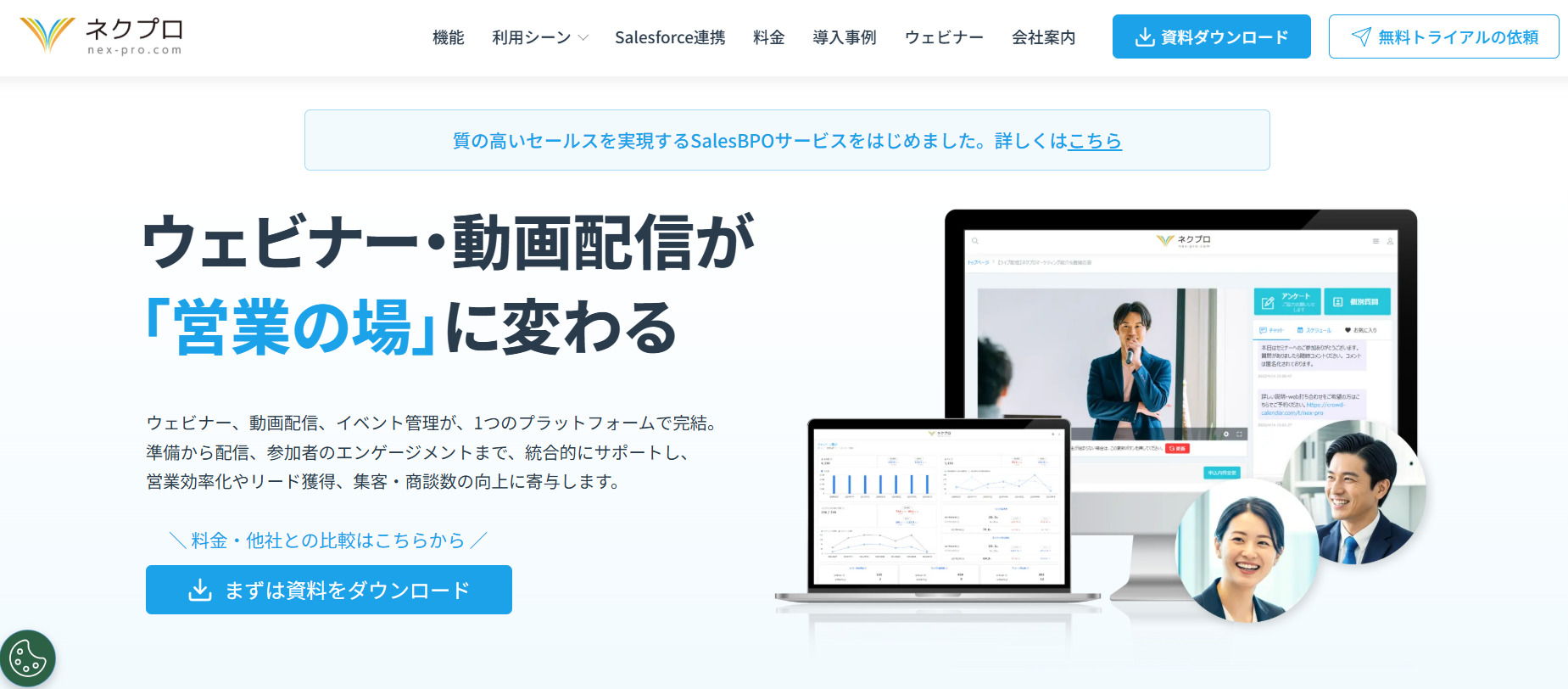
ネクプロは、Zoomに足りない「マーケティング機能」を網羅している動画配信プラットフォームです。
- 配信動画→オウンドメディアサイトへ
企業独自のドメインで、動画ポータルサイトをノーコードで簡単に作成できます。会員登録、視聴制限、有料課金機能も備えています。これにより、ブランドの世界観を崩さずに集客できます。 - ライブ配信以外の「擬似ライブ配信」や「オンデマンド配信」がデフォルト装備
Zoomウェビナーでは、プラン「Zoom Webinars」では「擬似ライブ配信」「オンデマンド配信」ができず「Zoom Webinars Plus(旧Zoom Sessions)」 または 「Zoom Events」の契約が必要となります。ネクプロは、どのプランからも配信可能、柔軟に対応できます。 - 詳細な視聴分析とMA連携
「誰が」「いつ」「どこで離脱したか」まで秒単位で追跡可能です。Salesforceなどの主要ツールと標準連携しており、視聴履歴に応じたナーチャリング(顧客育成)を自動化できます。例えば、「最後まで見た人にはAのメール」といった出し分けが容易になります。
本格的なウェビナーマーケティングを目指したい方や配信後のフォローを仕組み化、構築したい方は、まずは、ネクプロの資料をご確認ください。 Zoomの限界を超え、動画を資産に変える具体的な方法が分かります。
\ ウェビナー・動画配信ツールをお探しなら「ネクプロ」 /
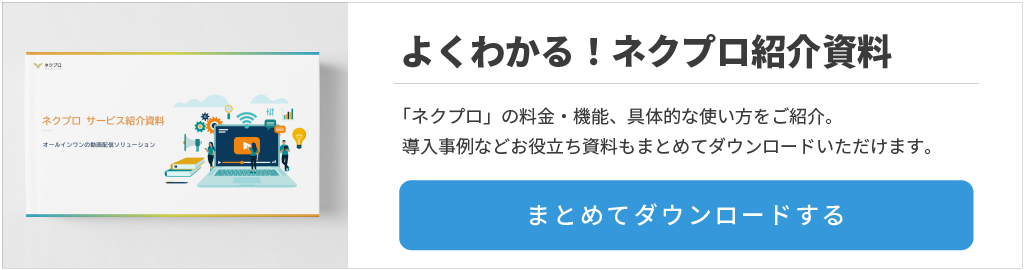
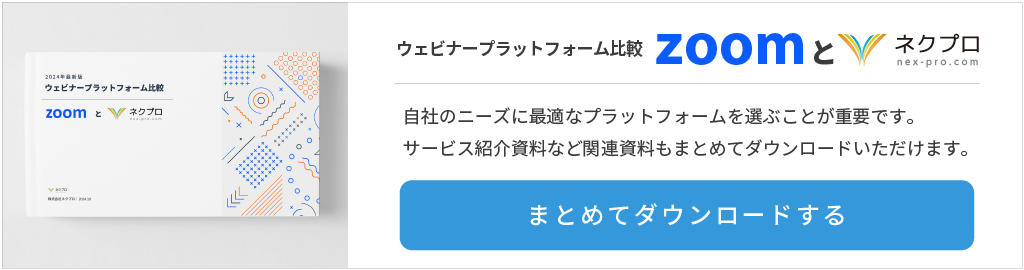
よくある質問(FAQ):Zoomウェビナー 使い方
最後に、Zoomウェビナーの使い方や運営上でよく発生するトラブルと解決策を詳細にまとめました。
Q1. 参加者から「音が聞こえない」と言われました。どう対応すべきですか?
A. 多くの場合、参加者側のデバイス設定が原因です。
- 案内
チャットで以下の定型文を送ってください。「PCのスピーカー音量がミュートになっていないか確認してください。また、Zoom画面左下の『オーディオに参加』ボタンを押し、『コンピューターオーディオに参加』を選択してください。」 - 原因
Windowsの設定で「アプリごとの音量」がミュートになっているケースや、Bluetoothイヤホンの接続不良も考えられます。
Q2. 招待メールが届かないという問い合わせがあります。
A. 迷惑メールフィルタや企業セキュリティが原因の可能性が高いです。
- 対策
参加者に「~@zoom.us」からのメールを許可リスト(ホワイトリスト)に追加するよう案内します。 - 緊急対応
ホストが管理画面から参加者の「参加URL」をコピーし、個別にメールやチャットツールで送付してください。ただし、このURLは個別のトークンを含むため、SNSなどで拡散しないよう注意が必要です。
Q3. 画面共有ができなくなりました。
A. いくつかの原因が考えられます。
- 権限
ホストの設定で「参加者の画面共有を許可しない」になっており、かつ自分がホスト権限を持っていない場合 - システム
Macの場合、OSのセキュリティ設定でZoomへの画面録画許可が出ていない可能性があります。(システム環境設定 > セキュリティとプライバシー > 画面収録) - 解決策
一度共有を停止し、アプリを再起動するか、ホストに権限を再確認してもらいます。
Q4. 録画データはどこに保存されますか?
A. スケジュール設定時に選択した保存先に依存します。
- ローカル保存
ホストのPC内にMP4ファイルとして保存されます。編集しやすいですが、PCの容量を消費し、変換に時間がかかります。 - クラウド保存
Zoomのサーバーに保存されます。URL一つで共有でき、自動文字起こし機能なども利用できるため、ビジネス利用では推奨されます。保存容量には上限があるため、定期的なダウンロードと削除が必要です。
まとめ:Zoomウェビナーをビジネスに活かそう
Zoomウェビナーでのウェビナー実施における成功の鍵は、以下の3点に集約されます。
- 周到な準備:「練習セッション」を活用し、リスクを徹底的に排除すること。
- 双方向性の追求: Q&A、投票、チャットを駆使し、「視聴者」から「当事者」へと変えること。
- データの活用 :開催後のデータを分析し、次のアクションへ繋げること。
そして、Zoomの標準機能だけでは足りない「動画の資産化」や「高度なマーケティング連携」が必要になった段階で、ネクプロのような動画配信プラットフォームの導入を検討することが、企業の成長における次のステップとなるでしょう。
まずはZoomウェビナーの基本機能をマスターし、オンラインでの顧客接点を最大化させ、次のステップとしてマーケティングの効果を最大限に引き出したいタイミングになった際は、ぜひ一度、ネクプロへお問い合わせください。
\ ウェビナー・動画配信ツールをお探しなら「ネクプロ」 /